Kaip pataisyti Neturite leidimo išsaugoti šioje „Windows“ vietoje

Kai „Windows“ rodoma klaida „Neturite leidimo išsaugoti šioje vietoje“, tai neleis jums išsaugoti failų norimuose aplankuose.

Šiame vartotojo vadove aprašoma, kaip HitmanPro.Kickstart gali būti naudojamas norint išgelbėti arba atrakinti kompiuterį, užkrėstą tam tikromis išpirkos reikalaujančiomis programomis. Kai jūsų kompiuteris bus užkrėstas išpirkos reikalaujančia programine įranga , pamatysite pranešimą, tariamai iš policijos, PCeU (Centrinės policijos elektroninių nusikaltimų skyriaus), Europolo (Europos teisėsaugos agentūros), FTB ar kitų agentūrų, reikalaujančią sumokėti baudą už kompiuterio atrakinimą. . Dažniausiai jūsų kompiuteris nebepasiekiamas ir negalite paleisti jokių kitų programų.
HitmanPro.Kickstart leidžia paleisti kompiuterį iš USB atmintinės, kad būtų pašalintos išpirkos reikalaujančios programos. Kadangi negalite paleisti kompiuterio įprastu būdu, Surfright sukūrė HitmanPro.Kickstart, kurį paprasta naudoti paprastiems vartotojams. Viskas, ką jums reikia padaryti, tai paleisti sistemą HitmanPro.Kickstart USB atmintinės pagalba ir ji paruošta naudoti. „Flash“ diske esančios programos užtikrins, kad paleisite savo pažįstamą „Windows“ aplinką ir paleiskite „HitmanPro“.
Norėdami sukurti HitmanPro.Kickstart USB atmintinę, turite turėti prieigą prie kompiuterio, leidžiančio paleisti HitmanPro, taip pat reikia USB atmintinės, kurios talpa ne mažesnė kaip 32 Mb.
Įspėjimas: USB atmintinės turinys bus ištrintas kuriant.
Atsisiųskite 32 bitų arba 64 bitų HitmanPro versiją į savo darbalaukį iš vienos iš toliau pateiktų nuorodų
Kaip naudoti HitmanPro.Kickstart virusu užkrėstam kompiuteriui paleisti
Paleiskite programą dukart spustelėdami HitmanPro.exe . („Windows Vista“ arba „Windows 7“ naudotojai dešiniuoju pelės mygtuku spustelėkite HitmanPro piktogramą ir pasirinkite paleisti kaip administratorių).
Paleidę „HitmanPro“, gausite ekraną, panašų į žemiau esantį.
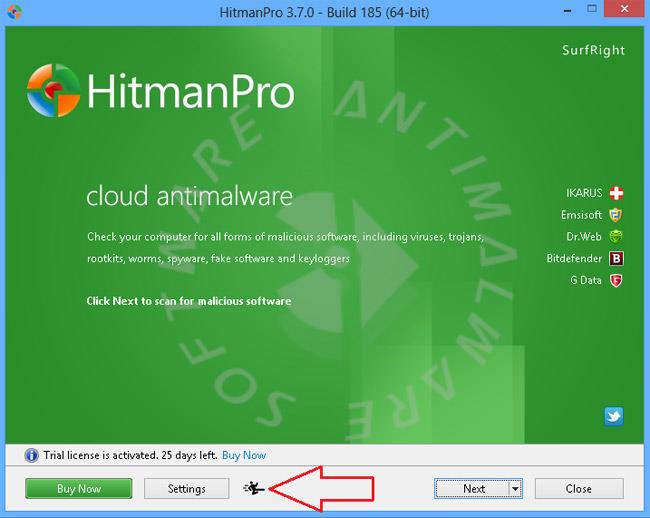
Spustelėkite mygtuką HitmanPro.Kickstart su raudona rodykle.
Dabar įdėkite USB atmintinę, kurią naudosite HitmanPro.Kickstart failams įrašyti. Jei prie vieno monitoriaus prijungtos visos USB atmintinės arba kelios USB atmintinės, pasirodys pasirinkimas.
Dabar pasirinkite USB atmintinę, kurioje norite įdėti HitmanPro.Kickstart failus ir paspauskite mygtuką Įdiegti Kickstart
Pasirodys įspėjimas, kad visas pasirinktos „flash drive“ turinys bus ištrintas prieš įrašant HitmanPro.Kickstart failus taip:
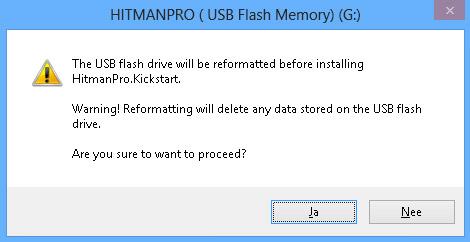
Jei paspausite mygtuką „ Taip “ dabar, pasirinkta USB atmintinė bus suformatuota ir visi reikalingi HitmanPro.Kickstart failai bus nuskaityti iš HitmanPro serverių ir įrašyti į „flash drive“.
Kai procesas bus baigtas, pasirodys pranešimas. Dabar galite išimti USB atmintinę iš kompiuterio ir naudoti ją kenkėjiškoms programoms pašalinti iš kompiuterio, reikalaujančio išpirkos reikalaujančio kompiuterio.
HitmanPro.Kickstart (pradžia)
Dabar įkiškite HitmanPro.Kickstart USB atmintinę į išpirkos kompiuterio USB prievadą ir įjunkite kompiuterį. Kompiuterio įkrovos proceso metu eikite į BIOS įkrovos meniu ir pasirinkite USB atmintinę, kurioje yra HitmanPro.Kickstart, kad paleistumėte.
Pastaba: norėdami patekti į BIOS įkrovos meniu, turite paspausti F8, F11 arba F12, priklausomai nuo BIOS gamintojo.
Pasirinkę USB atmintinę, iš kurios norite paleisti, ir paspaudę klavišą Enter, gausite šį pranešimą:
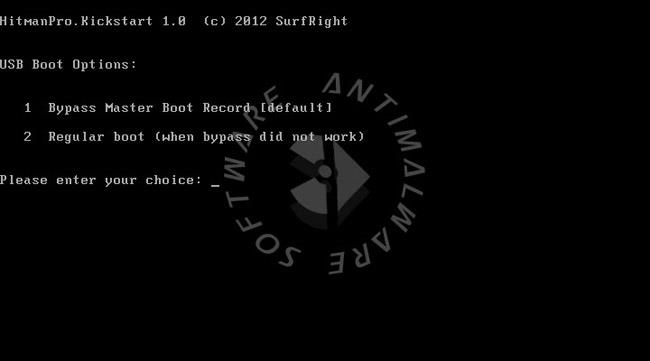
Dabar galite paspausti „ 1 parinktis “ arba „ 2 parinktis “, kad tęstumėte paleidimą iš standžiojo disko. Numatytasis pasirinktinai įkrovos būdas yra pasirinkti „ 1 parinktis “, kuri apeina pagrindinį standžiojo disko įkrovos įrašą.
Jei nepaspausite jokio klavišo, procesas bus tęsiamas po 10 sekundžių, naudojant numatytąjį paleisties pasirinkimą.
2 parinktis turėtų būti naudojama, jei pagrindiniame įkrovos įraše esančiame standžiajame diske įdiegta pasirinktinė įkrovos programa, pvz., GRUB.
Po sekundės sistema toliau bus paleista iš standžiojo disko ir pradės diegti „Windows“.
Jei gaunate pranešimą, kaip parodyta toliau, tiesiog pasirinkite „ Paleisti Windows įprastai “. Priežastis, kodėl šis pranešimas kartais rodomas, yra ta, kad jūsų „Windows“ seansas praeityje buvo išjungtas neteisingai.
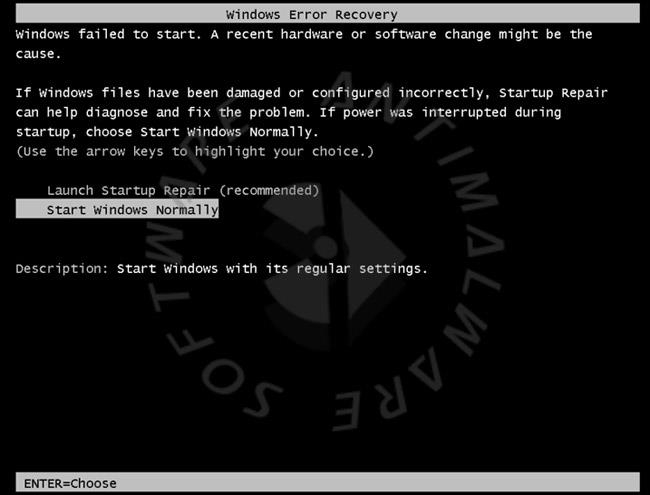
Kai paleidžiama „Windows“, bus rodomas prisijungimo ekranas arba, jei jūsų sistema sukonfigūruota automatiškai prisijungti, kompiuteris bus paleistas.
Jei matote prisijungimo ekraną, galite pasirinkti vartotoją ir prisijungti arba, jei palauksite apie 15 sekundžių, „HitmanPro“ bus automatiškai paleistas „Windows“ prisijungimo ekrane.
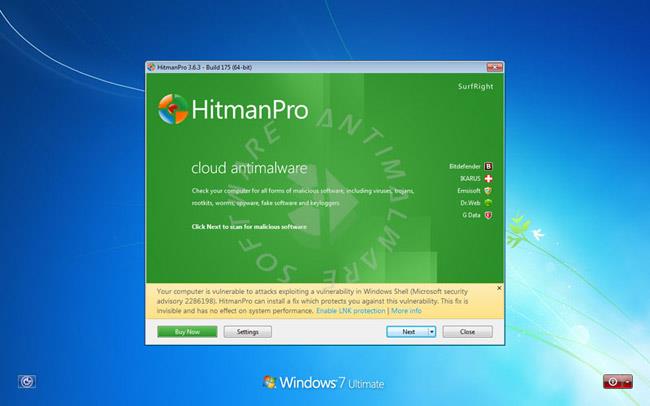
Paleidę „HitmanPro“, turite sutikti su EULA sąlygomis, tada paspauskite mygtuką „ Kitas “, kad pradėtumėte nuskaitymą, o jei randama kenkėjiška programa, ją pašalinkite.
Žiūrėti daugiau:
Kai „Windows“ rodoma klaida „Neturite leidimo išsaugoti šioje vietoje“, tai neleis jums išsaugoti failų norimuose aplankuose.
„Syslog Server“ yra svarbi IT administratoriaus arsenalo dalis, ypač kai reikia tvarkyti įvykių žurnalus centralizuotoje vietoje.
524 klaida: Įvyko skirtasis laikas yra „Cloudflare“ specifinis HTTP būsenos kodas, nurodantis, kad ryšys su serveriu buvo nutrauktas dėl skirtojo laiko.
Klaidos kodas 0x80070570 yra dažnas klaidos pranešimas kompiuteriuose, nešiojamuosiuose kompiuteriuose ir planšetiniuose kompiuteriuose, kuriuose veikia „Windows 10“ operacinė sistema. Tačiau jis taip pat rodomas kompiuteriuose, kuriuose veikia „Windows 8.1“, „Windows 8“, „Windows 7“ ar senesnė versija.
Mėlynojo ekrano mirties klaida BSOD PAGE_FAULT_IN_NONPAGED_AREA arba STOP 0x00000050 yra klaida, kuri dažnai įvyksta įdiegus aparatinės įrangos tvarkyklę arba įdiegus ar atnaujinus naują programinę įrangą, o kai kuriais atvejais klaida yra dėl sugadinto NTFS skaidinio.
„Video Scheduler Internal Error“ taip pat yra mirtina mėlynojo ekrano klaida, ši klaida dažnai pasitaiko „Windows 10“ ir „Windows 8.1“. Šiame straipsnyje bus parodyta keletas būdų, kaip ištaisyti šią klaidą.
Norėdami pagreitinti „Windows 10“ paleidimą ir sutrumpinti įkrovos laiką, toliau pateikiami veiksmai, kuriuos turite atlikti norėdami pašalinti „Epic“ iš „Windows“ paleisties ir neleisti „Epic Launcher“ paleisti naudojant „Windows 10“.
Neturėtumėte išsaugoti failų darbalaukyje. Yra geresnių būdų saugoti kompiuterio failus ir išlaikyti tvarkingą darbalaukį. Šiame straipsnyje bus parodytos efektyvesnės vietos failams išsaugoti sistemoje „Windows 10“.
Nepriklausomai nuo priežasties, kartais jums reikės pakoreguoti ekrano ryškumą, kad jis atitiktų skirtingas apšvietimo sąlygas ir tikslus. Jei reikia stebėti vaizdo detales ar žiūrėti filmą, turite padidinti ryškumą. Ir atvirkščiai, galbūt norėsite sumažinti ryškumą, kad apsaugotumėte nešiojamojo kompiuterio akumuliatorių.
Ar jūsų kompiuteris atsitiktinai atsibunda ir pasirodo langas su užrašu „Tikrinti, ar nėra naujinimų“? Paprastai tai nutinka dėl MoUSOCoreWorker.exe programos – „Microsoft“ užduoties, padedančios koordinuoti „Windows“ naujinimų diegimą.








